首页 / 技巧
电脑不断重启怎么解决 电脑无缘无故自动重启解决方法【详解】
2023-09-23 07:01:00

大家在使用电脑的时候会碰到各种各样棘手的问题,这不最近小编就遇到了电脑不断自动重启,无法进入系统的情况,但是万能的小编怎么可能被轻易难倒,小编现在就来把自己掌握到的解决自动重启的方法带来给大家,大家可以根据方法来尝试解决。
电脑不断重启怎么解决?
方法一、
1. 双击打开控制面板,点击系统;
2. 点击高级系统设置;
3. 点击高级——设置;
4. 取消系统失败下的自动重新启动;
5.“win+r”打开运行,输入“msconfig”回车确定;
6.点击“诊断启动”,点击确定,等待电脑重启;
7.重启后,继续重复“第5步”,点击“隐藏所有Windows服务”确定即可。
方法二、
1. 按键盘上的“Windows徽标键+X”组合键,在出现的菜单中选择“电源选项”;
2. 在打开的“电源选项”界面,单击“选择电源按钮的功能”;
3. 可以看到,下面有“启用快速启动”的选项,但是是灰色不可选,需要先单击“更改当前不可用的设置”;
4. 去除“启用快速启动”前面的勾选,然后单击“保存修改”。
方法三、
1. 查看BIOS里面的高级电源设置,确定关闭自动唤醒功能与非法关机自动重启功能。
方法四、
1. 如果上述方法不行,小编建议进行系统的重装
以上就是小编为大家带来的电脑不断重启的解决方法了,希望能帮助到大家。
最新内容
相关内容

微信为什么转账会被限制 微信转账
微信为什么转账会被限制 微信转账会被限制解决方法【详解】,微信转账,转账,微信,原因,账户,用户,导致,风险, 微信是一个很火的社交软件,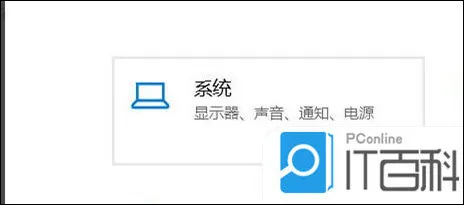
电脑c盘满了怎么清 电脑c盘清理方
电脑c盘满了怎么清 电脑c盘清理方法【教程】,清理,方法,位置,系统,点击,空间,文件,设置, 电脑c盘做为电脑的系统盘,十分的重要,要是大家的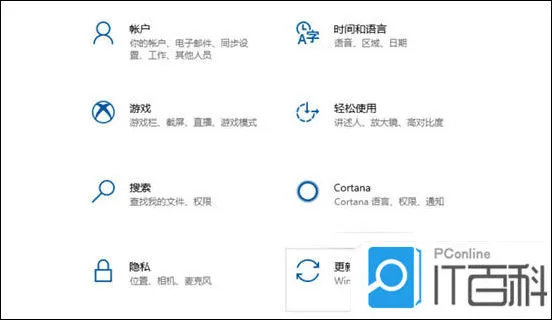
笔记本如何恢复出厂设置 笔记本恢
笔记本如何恢复出厂设置 笔记本恢复出厂设置方法【详解】,选择,系统,设置,恢复出厂设置,界面,选项,点击,出厂设置, 最近有不少小伙伴询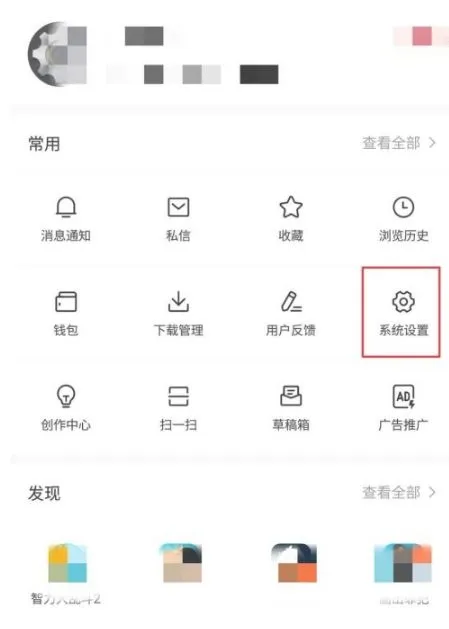
今日头条在哪开启重大新闻通知 今
今日头条在哪开启重大新闻通知 今日头条开启重大新闻通知方法【教程】,点击,今日头条,设置,通知,选项,推送通知,方法,步骤, 很多用户开
支付宝花呗最低还款如何计算 支付
支付宝花呗最低还款如何计算 支付宝花呗最低还款计算方法【教程】,支付宝,界面,计算,金额,利息,用户,点击,支付,支付 宝花呗最低还款如何计
steam错误代码118怎么办 steam错误
steam错误代码118怎么办 steam错误代码118解决方法【详解】,输入,运行,错误代码,地址,文件,方法,选择,鼠标右键, 很多用户都在steam这个
怎么注册香港Apple ID 注册苹果香
怎么注册香港Apple ID 注册苹果香港ID的方法【教程】,香港,注册,点击,付款,安装,选择,密码,提示, 如果是香港苹果Apple ID的话,那么我们
打印机如何连接手机 手机连接打印
打印机如何连接手机 手机连接打印机操作方法【详解】,打印,连接,连接打印机,默认,确保,链接,点击,界面, 大家平常都会使用电脑连接打印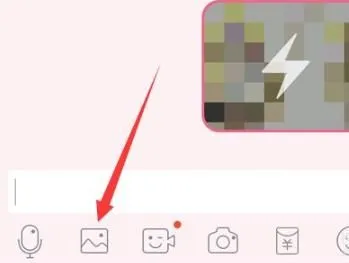
qq闪照怎么使用 qq闪照使用方法【
qq闪照怎么使用 qq闪照使用方法【详细介绍】,闪照,使用方法,详细介绍,用户,怎么使用,点击,发送,操作, 使用qq的用户很多都被最近的闪照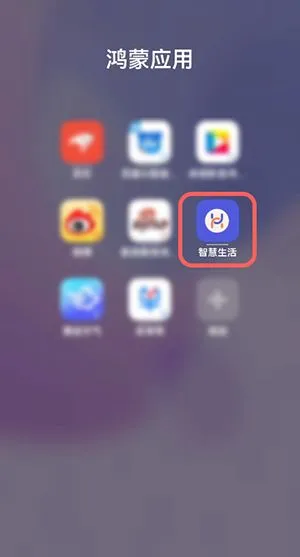
如何添加鸿蒙智慧场景 鸿蒙智慧场
如何添加鸿蒙智慧场景 鸿蒙智慧场景添加方法【详解】,点击,添加,模式,选择,设置,日落,条件,显示, 华为推出的鸿蒙 系统 不少朋友们都已
微信为什么占好几个G的内存 清理微
微信为什么占好几个G的内存 清理微信占用内存的方法【详解】,微信,内存,占用,清理,选择,存储空间,通用,内存不足, 微信作为一款聊天工具
到梦空间app怎么找到本校的管理员
到梦空间app怎么找到本校的管理员 到梦空间app找到本校的管理员方法【教程】,管理员,到梦空间,学校,点击,咨询,界面,方法,手机软件, 随






